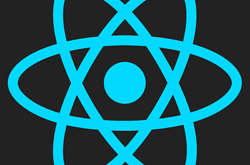تعد برامج تسجيل الشاشة أداتك الحيوية لتحقيق أهداف مختلفة، مثل إنشاء برامج تعليمية، أو توثيق العمليات الرقمية، أو إظهار براعة الألعاب.
تتيح لك هذه الأدوات الفعالة التقاط كل نشاط على شاشتك، بما في ذلك نقرات الماوس وتفاعلات التطبيق، وتخزين التسجيل كمقطع فيديو.
إذا كنت تسعى إلى رفع مستوى اداة تسجيل الشاشة لديك، فلا تبحث أكثر! يعد اختيار أفضل برنامج لتسجيل الشاشة لجميع احتياجاتك هو الحل الأمثل في عصر أصبح فيه المحتوى المرئي أمرًا بالغ الأهمية.
بغض النظر عن الدور الذي تلعبه، سواء في إنشاء المحتوى الاحترافي، أو العمل عن بعد، أو كفرد يستمتع بمشاركة المحتوى الرقمي، فإن الحصول على التسجيل المناسب يمكن أن يكون مفيدًا للغاية.
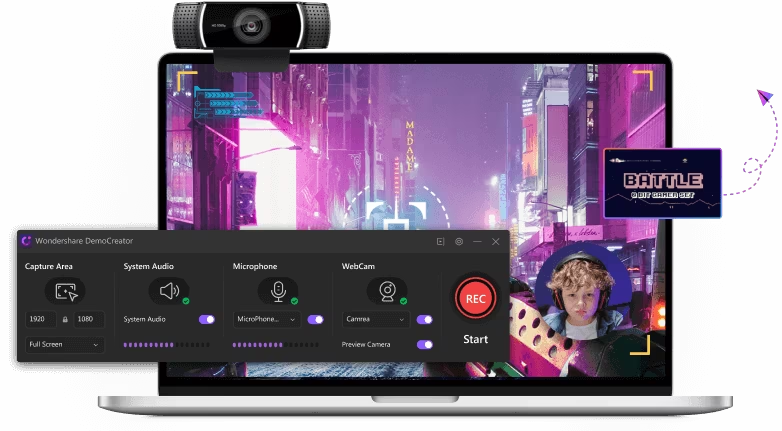
أصبح تسجيل شاشتك مهمة أساسية في العالم الرقمي اليوم. سواء كنت تقوم بإنشاء برامج تعليمية، أو تسجيل اللعب، أو التقاط العروض التقديمية، فإن وجود مسجل شاشة موثوق به أمر بالغ الأهمية.
مع تزايد شعبية أنظمة التشغيل Linux، قد يمثل العثور على برنامج تسجيل الشاشة المناسب تحديًا.
تهدف هذه المقالة إلى تبسيط بحثك من خلال تقديم أفضل 12 مسجل شاشة لنظام Linux متوفر.
توفر هذه الأدوات واجهات سهلة الاستخدام، وميزات قوية، وتوافقًا مع توزيعات Linux المختلفة، مما يضمن أنه يمكنك التقاط أنشطة شاشتك ومشاركتها بسهولة. .
في هذه المقالة، سوف نتعمق في عالم برامج تسجيل الشاشة ونفحص فوائدها ووظائفها لكل من المشاريع الشخصية والمهنية.
| Languages supported | Paid Plan | Free Plan | Platform | Best used for | Screen Recorders |
| Multiple languages (over 30) | No | Yes | Linux, Windows, Mac | Live streaming, recording gameplay, tutorials | 🔗01. OBS Studio |
| 1 (English) | No | Yes | Linux | Simple screen recording | 🔗02. Kazam |
| 1 (English) | No | Yes | Linux | Recording desktop sessions | 🔗03. SimpleScreenRecorder |
| 1 (English) | No | Yes | Linux | Recording desktop activities | 🔗04. recordMyDesktop |
| 1 (English) | No | Yes | Linux | Recording screencasts, presentations | 🔗05. VokoscreenVG |
| 1 (English) | No | Yes | Linux | Recording gameplay videos | 🔗06. ScreenStudio |
| 1 (English) | No | Yes | Linux | Simple screen recording | 🔗07. Green Recorder |
| 1 (English) | No | Yes | Linux | Recording short GIF animations | 🔗08. Peek |
| 1 (English) | No | Yes | Linux | Capturing screenshots and editing images | 🔗09. Shutter |
| 1 (English) | No | Yes | Linux | Recording screencasts, tutorials | 🔗10. Byzanz |
| 1 (English) | No | Yes | Linux | Recording GIF animations | 🔗11. Gifine |
| 1 (English) | No | Yes | Linux | Recording presentations, lectures | 🔗12. Freeseer |
| 01- OBS Studio |
هو برنامج مجاني ومفتوح المصدر لتسجيل الشاشة يعمل على أنظمة التشغيل Linux وWindows وMac. فهو مزود بميزات لتسجيل شاشات سطح المكتب، والتقاط الفيديو من كاميرات الويب والمصادر الأخرى، والبث المباشر، والمزيد.
يعد OBS Studio قابلاً للتخصيص بدرجة كبيرة ويعتبر واحدًا من أفضل مسجلات الشاشة المتاحة لنظام التشغيل Linux.
🔶 التقييم: 0/5 ✯✯✯✯✯
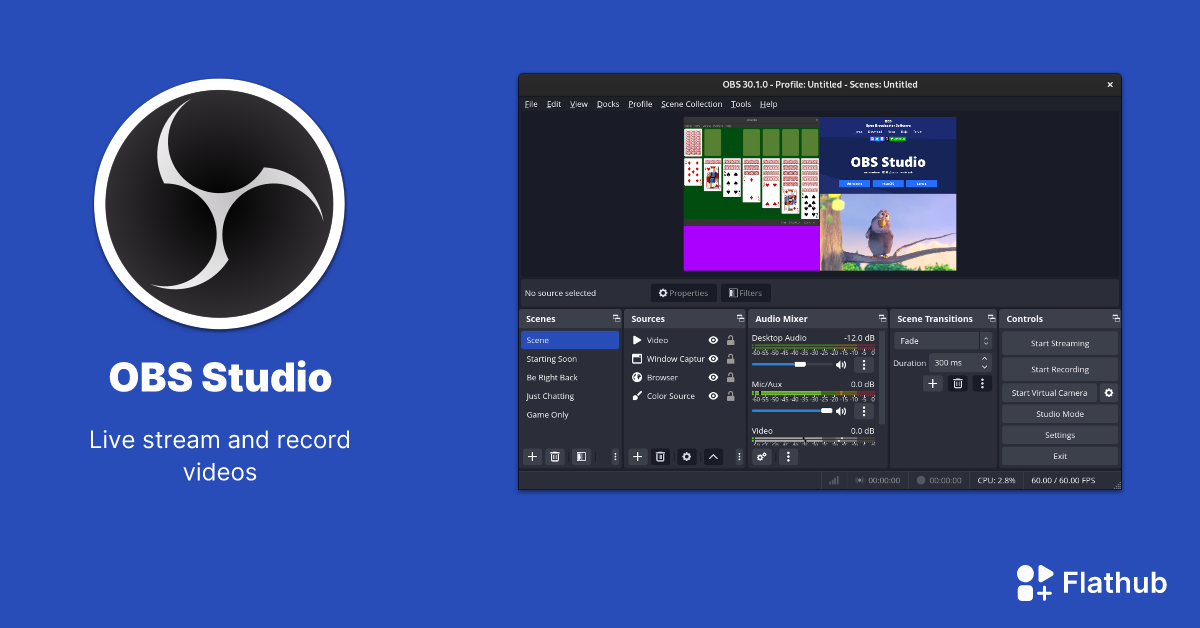
🔶 الميزات :
▣ مجموعة أدوات التحرير والخيارات لطبقة الصوت
▣ يحتوى على الكثير من المكونات الإضافية (أدوات إضافية)
▣ واجهة سهلة يمكنك تخصيصها
▣ اختصارات لوحة المفاتيح
▣ صوت عالي الجودة
🔶 الايجابيات :
▣ العديد من الميزات
▣ واجهة بسيطة ولكنها قوية
▣ اختصارات لوحة المفاتيح سهلة
▣ يمكن التبديل بين المصادر أثناء التسجيل
▣ لايوجد علامة مائية
▣ هو برنامج حر
🔶 السلبيات:
▣ يستغرق وقتًا لتعلم كيفية الاستخدام
▣ لا يوجد فريق دعم العملاء
▣ في بعض الأحيان يستخدم الكثير من ذاكرة الكمبيوتر
▣ المرشحات أساسية
▣ لا يمكن التراجع عن الإجراءات
1⃣ Install OBS from Ubuntu Package Server
2⃣ Install OBS snap
3⃣ Install OBS flatpak
1⃣ Method 1: Install OBS from Ubuntu Package Server
2⃣ Install OBS snap
3⃣ Install OBS flatpak
How to use OBS Studio for Screen Recording and Livestreaming – Beginner’s Tutorial
How to Use OBS Studio – Complete OBS Studio Tutorial for Beginners
How to Use OBS Studio – 2024 Beginner Tutorial
 GNU/Linux Revolution مدونة ثورة جنو/لينكس
GNU/Linux Revolution مدونة ثورة جنو/لينكس